Top 10 iOS 12 / 12.1 WiFi problémák és javítások
"Van-e valaki, aki ezt a véletlen Wi-Fi cseppet hibázza? Néha az alkalmazások használatakor, a Wi-Fi-os véletlenszerűen csak eldobná az oldalt. Ez a probléma a legutóbbi iOS 12 béta 12-en sújtotta”.
Úgy tűnik, hogy a legújabb iOS 12 rendelkezik WiFi-problémával. Ez a probléma az iOS 12, különösen az iOS 12 béta verzió néhány felhasználója körében gyakori. Ha Ön is egyike azoknak, akik ebben a kérdésben szenvednek, akkor helyes helyen vagy. Ma megmutatom neked a lehetséges módot az iOS 12 WiFi csepegés problémájának javítására. Olvassa el figyelmesen a cikket, hogy megismerje az iOS 12 / 12.1 WiFi problémájának és javításainak lehetséges okait.
- 1. rész: Általános iOS 12 / 12.1 WiFi problémák iPhone / iPad rendszeren
- 2. rész: A WiFi nem működik az iOS rendszeren 12 / 12.1
1. rész: Általános iOS 12 / 12.1 WiFi problémák iPhone / iPad rendszeren
Sok felhasználó megy keresztülkülönböző WiFi problémák, miután frissítették az iOS 12-et. A probléma egy része átmeneti, mivel maga megoldja magát, míg más probléma van, ami valóban fejfájás, és talán nem tudja, hogyan kell megoldani ezeket a problémákat. Az iOS 12 WiFi néhány problémája az alábbiakban található. Nézd meg és nézd meg, hogy szenved-e egyiküktől.
- iPhone nem csatlakozik a WiFi-hoz az iOS 12 frissítése után
- A WiFi folyamatosan csökken iPhone / iPad készülékeken
- iOS 12 WiFi lassú
- iOS 12 WiFi hívás nem működik
- A WiFi nem kapcsolta be az iOS 12-et
- Nem csatlakozhat a WiFi hálózathoz
- iOS 12 nem fogadja el a WiFi jelszót
- iOS 12 WiFi szürkeárnyalatos
- Az iOS 12 WiFi önmagában is bekapcsol
- WiFi nem ismeri fel a hálózatot
2. rész: A WiFi nem működik az iOS rendszeren 12 / 12.1
Az iOS 12 WiFi-kapcsolatot könnyen meg lehet javítanikérdések. Mint tudjuk, sok probléma merül fel, amelyekkel a felhasználók az iOS 12-re történő frissítés után szembesülnek, és a probléma megoldása is megoldott. Különböző megoldások működhetnek a különböző felhasználók számára a probléma szerint. Tehát győződjön meg róla, hogy végigmegy a folyamaton, hogy megtudja, melyik módszer működik az Ön számára.
1. út: Az iOS 12 újraindítása
Nagy lehetőség van a WiFi javításáraprobléma, ha újraindítja a készüléket. Néhány kisebb szoftverprobléma miatt előfordulhat, hogy csatlakozási problémát tapasztal. Tehát soha nem rossz ötlet, hogy próbálja meg ezt a módszert. A problémát csak a készülék újraindításával lehet megoldani.
1. iPhone 6 korábbi eszközök és iPad esetén nyomja meg és tartsa lenyomva a készülék bekapcsológombját.
2. Tartsa lenyomva a Home gombot, miközben megnyomja és tartja a bekapcsológombot.
3. Nyomja meg és tartsa lenyomva mindkét gombot, amíg a készülék képernyője ki nem kapcsol, és újra bekapcsol az Apple logóval a képernyőn.
4. Ha iPhone 7/7 Plus-ot használ, nyomja meg a hangerő-csökkentés gombot és a bekapcsológombot együtt.
5. Ha iPhone XS / X vagy iPhone 8 felhasználók vagyunk, gyorsan érintse meg a hangerő-növelő gombot, majd a hangerő csökkentése gombot. Ezután tartsa lenyomva az oldalsó gombot, amíg meg nem jelenik az Apple logó.
6. Újraindította a készüléket.

2. út: Ellenőrizze a WiFi routert
Néha előfordulhat, hogy a Wi-Fi-problémát is érintiAz iPhone a WiFi-t a router vagy a hálózati szolgáltató által biztosított lassú kapcsolat miatt csökkenti. Csak győződjön meg róla, hogy ki a WiFi problémája. Az első dolog, amit meg kell tennie, kapcsolja ki a WiFi routert kb. 5-10 percig, majd kapcsolja be, és ellenőrizze, hogy a probléma megoldódott-e vagy sem.
Ellenőrizze azt is, hogy a készülék belül van-ea WiFi tartomány vagy sem. Akkor is megpróbálhat csatlakozni más hálózathoz, és láthatja, hogy a különbség a sebesség, hogy megtudja, hogy az Ön útválasztójának problémája van-e az eszköz problémájában.
3. út: Felejtse el a WiFi hálózatot és csatlakozzon újra
Egy másik gyors és egyszerű módja annak, hogy rögzítse a WiFi-taz iPhone-problémával dolgozva egyszerűen elfelejtette a WiFi-hálózatot, és újra csatlakozik hozzá. Ez a módszer bájitalként működik, így próbálja ki egyszer, és nézze meg, hogy ez javítja-e a problémát.
1. Nyissa meg a Beállítások >> Érintse meg a Wi-Fi-t.
2. Az összes Wi-Fi hálózat megjelenik a képernyőn >> Érintse meg az „i” gombot a csatlakoztatott Wi-Fi mellett.
3. Érintse meg a "Felejtsd el ezt a hálózatot", és erősítse meg újra, ha megérinti a Forget opciót.
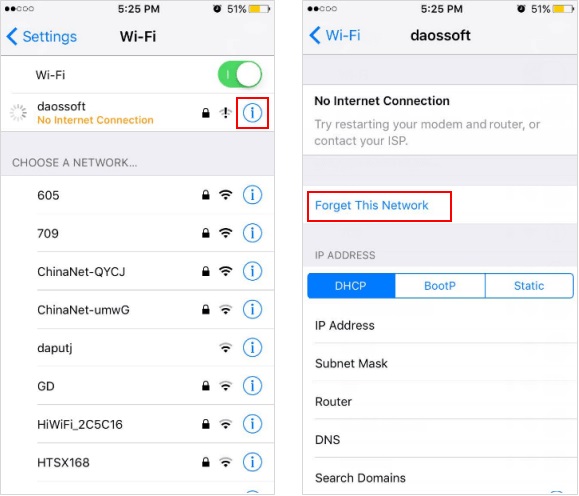
4. A jelszó segítségével most újra csatlakozhat a WiFi-hez.
4. út: A WiFi hálózati beállítások kikapcsolása
A WiFi hálózati szolgáltatást akár ki is kapcsolhatjaellenőrizze, hogy ez létrehozza-e a WiFi problémát. A WiFi hálózati szolgáltatás kihasználása néhány felhasználó számára működött, bár nem volt biztos benne, mielőtt ezt a módszert használná. Tehát soha nem rossz ötlet, hogy próbáljunk meg.
1. Nyissa meg a Beállítások >> Ugrás az adatvédelemhez >> Érintse meg a Helyszolgáltatások elemet.
2. Most görgessen lefelé, és érintse meg a Rendszerszolgáltatások elemet.
3. Ezután kapcsolja ki a Wi-Fi hálózati beállítást.

Ezt a beállítást akkor is bekapcsolhatja, ha a WiFi probléma megoldódott. A folyamat megegyezik a fentiekkel. Csak kövesse a folyamatot, és kapcsolja be a Wi-Fi hálózati beállítást.
5. út: A hálózati beállítások visszaállítása
A hálózati beállítások megváltoztatásának sok idejeennek következtében a WiFi-vel szembesülhet a probléma csökkenése vagy bármely más, a hálózathoz kapcsolódó probléma. Szóval, csak adjon egy próbát, amely a hálózati beállításokat alapértelmezés szerint kapja meg, és még megoldhatja a megoldást
1. Indítsa el a Beállítások alkalmazást >> Folytassa az általános >> Érintse meg a Visszaállítás gombot.
2. Érintse meg a Hálózati beállítások visszaállítása elemet.

3. A következő lépéshez lépéshez adja meg a jelszót.
4. Kattintson a megerősítő üzenetre, és csak néhány perc múlva újraindul a hálózat.
6. út: A VPN letiltása
Ha engedélyezte a VPN-szolgáltatásokat az iDevice-enakkor lehet az a bűnös, aki problémát okoz a WiFi-ban. Ezért győződjön meg róla, hogy letiltja a VPN-szolgáltatást, és ellenőrizze, hogy megoldotta-e a problémát. Ha még mindig megkapja a problémát, akkor a következő módszerhez juthat.
1. Lépjen a készülék beállításai közé >> Érintse meg az Általános gombot.
2. Érintse meg a VPN-t >> Kapcsolja ki az Állapot opciót, ha be van kapcsolva.

7. út: Alapértelmezett DNS módosítása
Valószínűleg az alapértelmezett DNS megváltoztatása lehet amegoldás a WiFi-problémára. Kevés olyan felhasználó van, aki ténylegesen rögzítette az iOS 12 WiFi problémáit azáltal, hogy megváltoztatta az alapértelmezett DNS-t az egyéni DNS-re. Tehát jobb, ha megpróbálod ezt a módszert. Soha nem tudja, hogy ez megoldja-e a problémát.
1. Lépjen a Beállítások >> Kapcsolja be a WiFi-t.
2. Válassza ki a WiFi hálózatot, és érintse meg az "i" ikont.
3. Érintse meg a DNS opciót a DNS szerkesztéséhez, és adja meg az új nevet.
4. Néhány DNS a Google: 8.8.8.8, 8.8.4.4 és Open DNS: 208.67.222.222, 208.67.220.220

5. Érintse meg a Wi-Fi-t (ami a tetején van), hogy visszatérjen. A beállítás automatikusan mentésre kerül, ha visszatér az opcióhoz.
8. út: Az iOS 12 / 12.1 rendszer javítása
Ez az utolsó lehetőség az iOS 12 WiFi javításáraprobléma. A Tenorshare ReiBoot egy csodálatos eszköz, amely az iDevice összes iOS Stuck kérdését rögzíti. Ez az eszköz több mint 50 iOS probléma megoldására képes. Az iOS-verziót is csökkentheti, amely segít a WiFi és egyéb eszközének javításában. Csak töltse le és telepítse a ReiBoot programot a számítógépére, és kövesse az alábbi eljárást.
jegyzet: A készülék összes adatának biztonsági mentése a feldolgozás előtt, ha elveszett adatok miatt elveszíti az adatokat.
1. Indítsa el a ReiBoot programot, és csatlakoztassa az iDevice-t a számítógéphez.
2. Kattintson a "Fix minden iOS Stuck" lehetőségre.

3. Töltse le a firmware-csomagot a képernyőn.

4. A letöltés befejezése után erősítse meg a javítás indítását.
5. Ne húzza ki iPhone-ját, hacsak a folyamat sikeres.

A fenti cikkben bemutatták, hogyan kell javítani az iOS-t12 / 12,1 WiFi probléma. Rengeteg módszert említünk ebben a cikkben, de ha nem akarsz minden egyes módszert kipróbálni, és csak egy megoldással akarod megoldani a problémát, akkor próbáld ki a ReiBoot-ot. Ez az eszköz megoldja az iOS 12 / 12.1 WiFi hívását, ami nem működik Ha a wifi jelszót szeretné megjeleníteni iPhone-ról, olvassa el többet itt.









